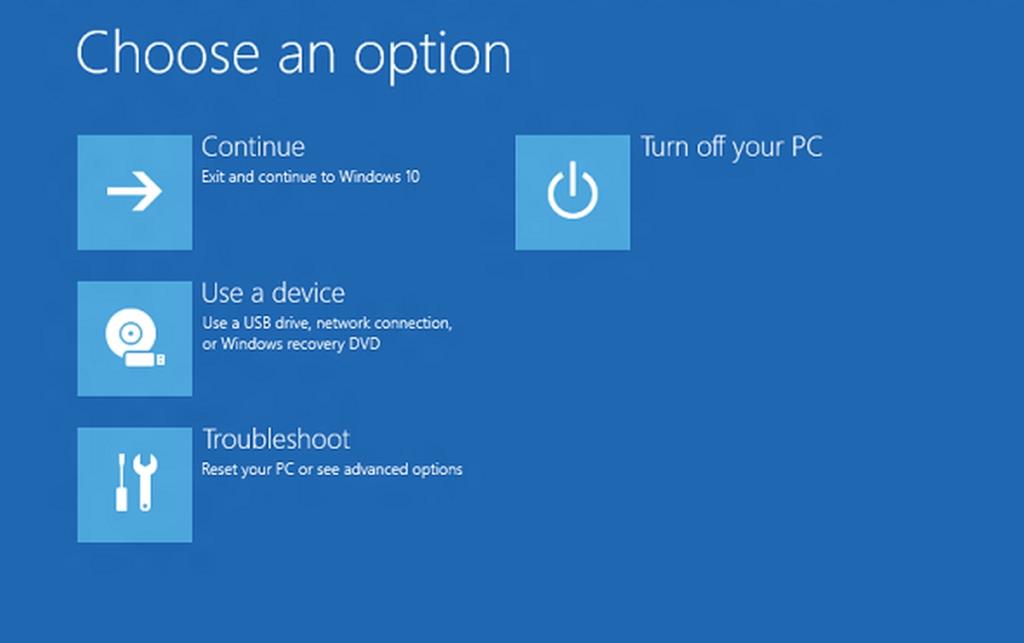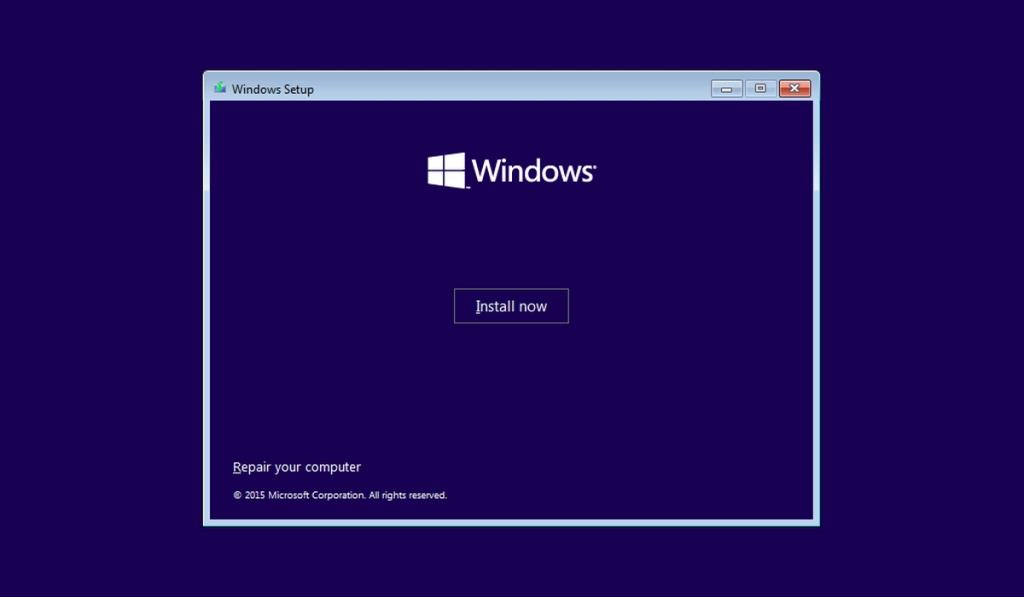Windows 10 dispose de nombreux outils de dépannage qui peuvent corriger les fichiers corrompus, les erreurs de disque et les problèmes de réseau sur un système. Beaucoup de ces outils s'exécutent à partir de l'invite de commande. Pour certains, cela peut être un inconvénient car tout le monde n'est pas à l'aise avec un outil de ligne de commande, mais l'outil est accessible depuis l'extérieur de Windows 10, c'est-à-dire que même lorsque vous ne pouvez pas démarrer sur le bureau, vous pouvez toujours accéder à l'invite de commande qui peut être utile lorsque vous ne pouvez pas exécuter les outils d'interface graphique à partir du bureau.
Accéder à l'invite de commande lorsque Windows 10 ne démarre pas
Il existe deux façons d'accéder à l'invite de commande lorsque Windows 10 ne démarre pas. Vous pouvez y accéder à partir du menu Dépannage , ou vous pouvez y accéder à partir du support d'installation/de l'environnement de récupération. La méthode de l'environnement de récupération doit être utilisée lorsque vous ne voyez pas du tout le chargeur de démarrage Windows 10.
1. Menu de dépannage de Windows 10
Cette méthode suppose que vous voyez le logo Windows 10 et l'animation de chargement lorsque vous appuyez sur le bouton d'alimentation sur votre écran. Vous êtes essentiellement coincé dans une boucle de démarrage où le système continue de redémarrer.
- Appuyez sur le bouton d'alimentation de votre système Windows 10 pour l' allumer .
- Attendez que le logo Windows 10 apparaisse.
- Appuyez sur le bouton d'alimentation et maintenez-le enfoncé pour forcer l' arrêt du système.
- Allumez à nouveau l'ordinateur .
- Répétez les étapes 1 à 4 jusqu'à ce que le menu Dépannage s'affiche. Il faut normalement 3 arrêts forcés pour faire le travail.
- Une fois que vous voyez le menu Dépannage, accédez à Options avancées> Invite de commandes.
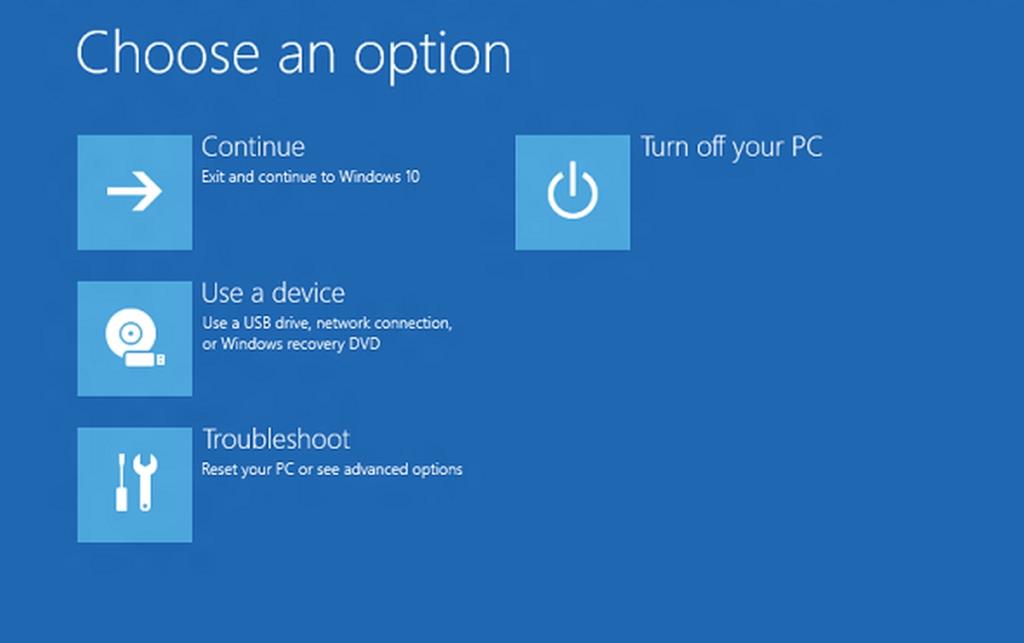
2. Support d'installation de Windows 10/Environnement de récupération
Vous devez disposer du support d'installation de Windows 10. La version que le média installe n'a pas d'importance tant que vous l'avez.
- Éteignez votre système Windows 10.
- Allumez le système et démarrez dans le BIOS.
- Définissez le premier périphérique de démarrage pour qu'il soit le même que le périphérique sur lequel se trouve le support d'installation, par exemple USB.
- Éteignez le système.
- Connectez le support d'installation (généralement une clé USB) à votre système.
- Allumez le système.
- Autorisez le chargement de l'écran d'installation initial de Windows 10.
- Cliquez sur l' option « Réparer l'ordinateur ».
- Accédez à Options de récupération système> Invite de commandes.
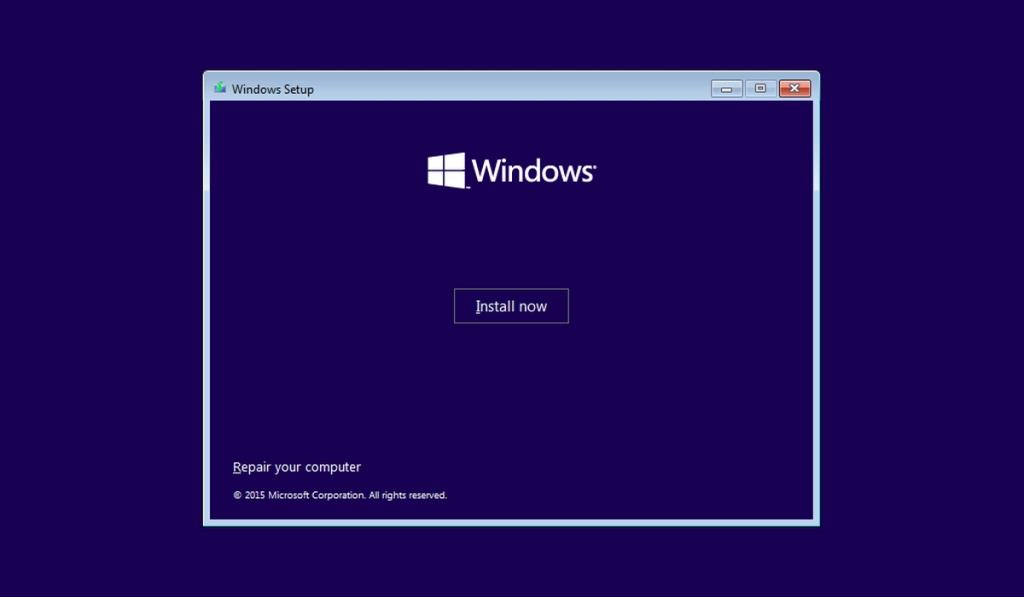
Conclusion
Une fois que vous avez accès à l'invite de commande, vous pouvez exécuter presque tous les utilitaires qu'il prend en charge. Cela inclut l'exécution d'une vérification de disque, d'une analyse des fichiers système, etc. Si les choses vont mal et que vous devrez peut-être effectuer une nouvelle installation, vous pouvez utiliser l'invite de commande pour copier/déplacer des fichiers importants du bureau vers un emplacement ou un lecteur différent. Cela prendra un peu de temps car tout se fera via des commandes, mais vous utiliserez principalement des commandes pour basculer entre les dossiers et copier/coller des fichiers.